本ページ内には広告が含まれます
ここではiPod touchでスクリーンショットを一括削除する方法を紹介しています。
![]() iPod touchの「写真」アプリで、スクリーンショットを一括削除します。iOS9搭載iPod touchでは「写真」アプリ内の「スクリーンショット」アルバムからスクリーンショットのみを一覧表示できるほか、一括で削除することも可能です。
iPod touchの「写真」アプリで、スクリーンショットを一括削除します。iOS9搭載iPod touchでは「写真」アプリ内の「スクリーンショット」アルバムからスクリーンショットのみを一覧表示できるほか、一括で削除することも可能です。
1. iPod touchの「写真」アプリでスクリーンショットを一覧表示する
iPod touchで「写真」アプリを起動します。「アルバム」タブから「スクリーンショット」フォルダを選択することで、スクリーンショットを一覧表示することができます。
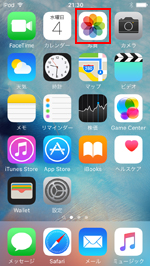
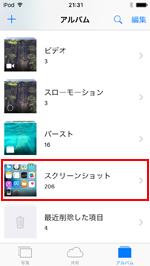
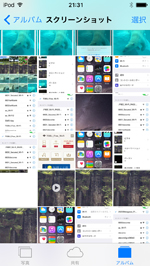
2. すべてのスクリーンショットを選択する
「スクリーンショット」フォルダ右上の「選択」をタップします。左上の「すべてを選択」をタップすることで、すべてのスクリーンショットを選択できます。
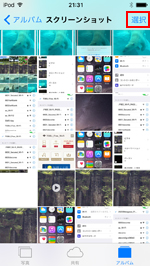
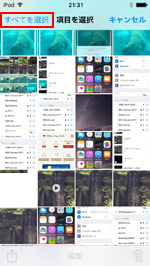
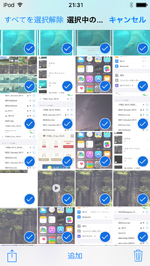
3. すべてのスクリーンショットを一括削除する
すべてのスクリーンショットを選択後、画面右下の「ゴミ箱」アイコンをタップします。「○枚の写真を削除」をタップすることで、すべてのスクリーンショットを一括で削除できます。
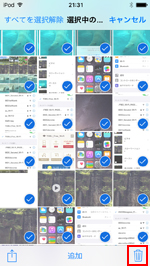
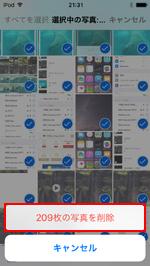
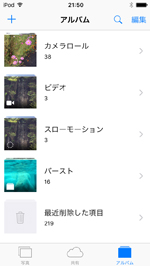
![]() 一括削除したスクリーンショットをすぐに完全に削除したい場合
一括削除したスクリーンショットをすぐに完全に削除したい場合
一括で削除したスクリーンショットは一定期間「最近削除した項目」フォルダ内に保存されます。「最近削除した項目」からもすぐに削除したい場合は、フォルダ右上の「選択」をタップした後、「すべて削除」をタップします。
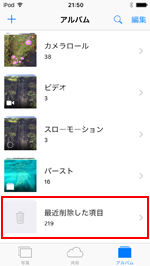
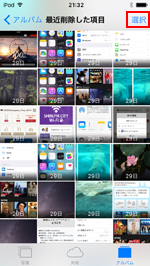
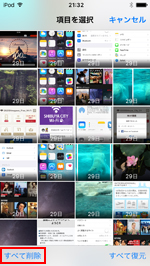
![]() 関連情報
関連情報
【Amazon】人気のiPhoneランキング
更新日時:2025/12/17 08:00
【最大57%ポイント還元】人気のKindleマンガ
更新日時:2025/12/17 08:00